ネットワークアダプタードライバーに問題がある場合の対処方法
- 藏色散人オリジナル
- 2020-04-15 10:14:5065624ブラウズ

#ネットワーク アダプター ドライバーに問題がある場合はどうすればよいですか?
コンピューター アダプター ドライバーに問題があります。ワイヤレス ネットワーク接続のプロパティが [IP アドレスを自動的に取得する] および [DNS アドレスを自動的に取得する] になるように、ネットワークと共有センターでアダプターの設定を変更する必要があります。
コンピュータ アダプタ ドライバの問題の解決策:
1. ネットワーク接続上にマウスを置き、右クリックして [ネットワークと共有センターを開く] を選択します。
2. [アダプター設定の変更] にマウスを置き、[ワイヤレス ネットワーク接続] プロパティを右クリックします。
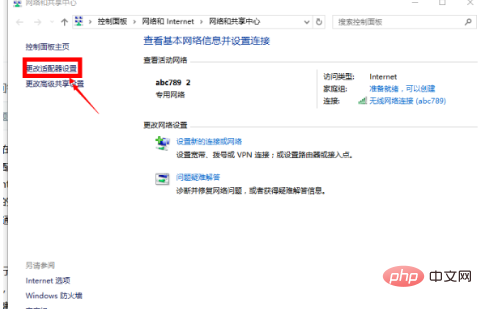
3. [インターネット プロトコル バージョン 6] と [インターネット プロトコル バージョン 4」;
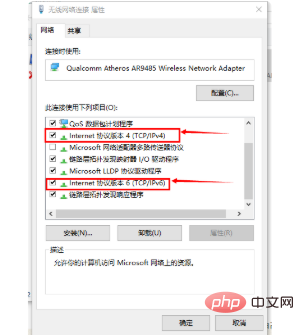
4。「IP アドレスを自動的に取得する」および「DNS アドレスを自動的に取得する」を選択します。
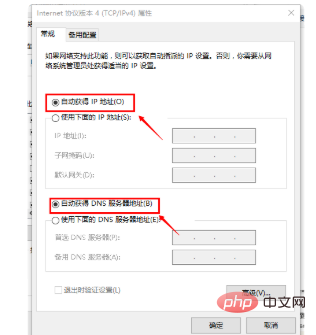
5. 次に、システムに付属の IE ブラウザを開き、[ツール] をクリックして [インターネット オプション] を選択します;
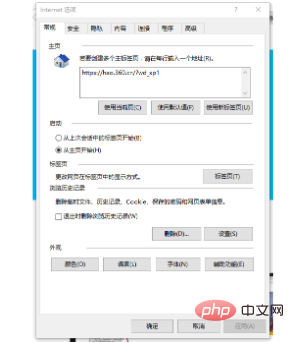
6. の [プロキシ経由] をクリックします。 「詳細」「HTTP 1.1 を使用して接続する」では、前のチェックボックスをオフにします。
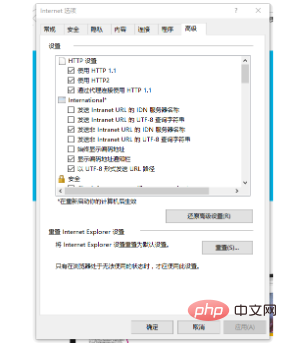
それでも動作しない場合は、2 番目の手順に従います:
1. ネットワーク接続を開き、[トラブルシューティング] を右クリックして、問題;
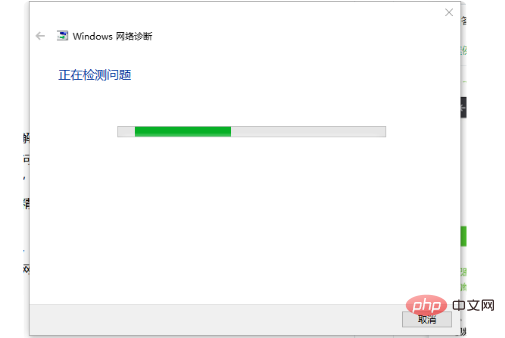
2. 「アダプター ドライバーに問題があります」と表示された場合は、「コンピューター」を右クリックし、「管理」を選択します。 、「デバイス マネージャー」をクリックし、「ネットワーク」アダプターをクリックし、その中にあるすべてのドライバーを右クリックして「アンインストール」をクリックします。
3. 次に、他の人のコンピューターに移動して、ドライバー ウィザードをダウンロードします。必ず選択してください。 「拡張バージョン(統合ユニバーサル ネットワーク カード)ダウンロード時。「ドライバー」のバージョンをダウンロードします。
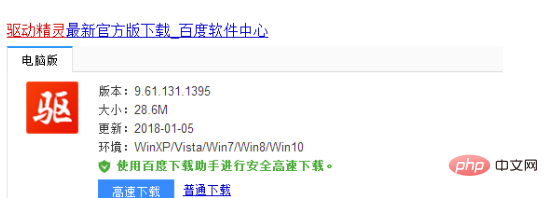
#4. USB フラッシュ ドライブにダウンロードします。最後に、それをコンピュータに接続し、コンピュータにインストールします。ドライバー ウィザードを開くと、ネットワーク カード ドライバーが自動的にインストールされます。取り付け後。コンピュータを再起動してインターネットに接続します。
以上がネットワークアダプタードライバーに問題がある場合の対処方法の詳細内容です。詳細については、PHP 中国語 Web サイトの他の関連記事を参照してください。

